Современные методы составления композиции
Данная композиция была создана сербским иллюстратором Becha для статьи о моде Silent Spring, которая появилась в журнале Faar. Она представляет яркие наряды одежды и обуви дизайнера Ana Ljubinkovic, которые прекрасно дополняют работы Becha в графическом стиле.
В работе применяются графические элементы, созданные Becha и фотографии, которые сделаны Miloš Nadaždin в его студии.
Прочитав данный урок, вы узнаете, как объединив все эти элементы в одной работе, получить загадочную, сюрреалистическую атмосферу, вдохновленную природой. Вы узнаете, как добавить керамическую маску на лицо модели и придать ей 3d эффект. Кроме того, вы научитесь применять текстуры и, используя корректирующие слои, совмещать довольно необычные элементы.
Конечный результат:

Используемые ресурсы:
- Архив с изображениями.
Шаг 1. Откройте Фотошоп и создайте новый документ размером 25х31 сантиметров с разрешением 300 пикс/дюйм. При помощи корректирующего слоя Layer > New Fill Layer > Gradient (Слои - Новый слой-заливка - Градиент) создайте градиентную заливку. Зайдите в редактор градиентов и установите такие цвета: для левой части #dfe8d7, для правой части #68acbd. Отметку о месторасположении правой контрольной точки градиента установите на 70%. Нажмите ОК и проверьте, чтобы холст сверху был заполнен голубым цветом, а к низу - желтым.
После этого примените фильтр Filter > Noise > Add Noise (Фильтр - Шум - Добавить шум) со значением Amount (Эффект) 4%, в параметре Uniform (Распределение) выберите Monochromatic (Равномерная).
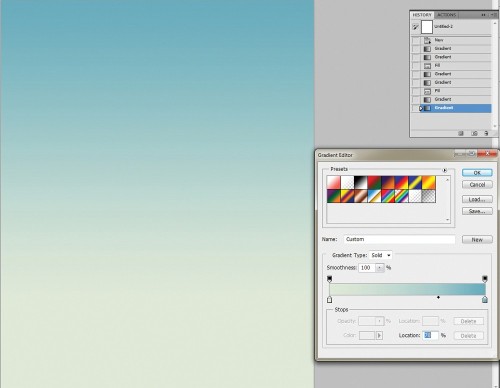
Шаг 2. Откройте фотографию модели (model.jpg) в Фотошоп. Нам нужно отделить ее от фона, лучше это сделать при помощи маски. Возьмите инструмент Magic Wand Tool (W) (Волшебная палочка), в настройках установите значение Tolerance (Допуск) 30 и пару раз нажмите на фон, чтобы выделить его, удерживая при этом клавишу Shift, чтобы выделять области с разными цветами. Так же к выделенной области добавьте область груди модели.
Для выделения жемчужин и цветов включите режим быстрой маски (Q). Возьмите кисть и закрасьте те участки, которые должны быть частью этой маски. Выйдите из режима быстрой маски, снова нажав клавишу Q. После этого инвертируйте выделение Select > Inverse Selection (Выделение - Инверсия) или Ctrl + Shift + I. Скопируйте и вставьте девушку в наш документ.

Шаг 3. Для интеграции модели с фоном уменьшите контрастность изображения девушки, используя коррекцию Image > Adjustments > Brightness/Contrast (Изображение - Коррекция - Яркость/Контрастность). В открывшемся окне измените значение Contrast (Контрастность) до -30.
После этого сделайте копию (Ctrl + J) слоя с девушкой. Перейдите на нижний слой с девушкой и размойте его при помощи фильтра Filter > Blur > Gaussian Blur (Фильтр - Размытие - Размытие по Гауссу), установив значение радиуса размытия 45 пикселей. Для этого слоя задайте режим наложения Hard Light (Жесткий свет). В результате мы добьемся ощущения, как-будто девушка находилась на этом фоне изначально.

Шаг 4. Откройте изображение с оленем (Deer.jpg). Нам понадобятся только голова и цветы, выделите их, используя те же действия, что и в Шаге 2.
Выделенные объекты скопируйте и вставьте в основной документ на новый слой. Этот слой переместите ниже слоя с девушкой. Откройте окно уровней Image > Adjustments > Levels (Изображение - Коррекция - Уровни) или Ctrl + L и передвиньте средний ползунок до значения 1,5, чтобы содержимое данного слоя соответствовало тонам основной иллюстрации.

Шаг 5. Пришло время добавить цветы. Откройте изображение с цветком Flowers.png, скопируйте и вставьте его в наш документ, ниже слоя с девушкой и расположите его, как показано ниже. После этого откройте изображение с розой (Rose.jpg) и при помощи инструмента Polygonal Lasso Tool (L) (Прямолинейное лассо) сделайте выделение (не старайтесь выделить аккуратно). Поместите его на платье в область груди, выделенной в Шаге 2.

Шаг 6. Для добавления контраста нам потребуется добавить различные формы и теплые тона. Нам понадобится ветви голубого цвета, в дальнейшем мы изменим их цвет на красный.
Откройте три изображения (Branch 1,2,3) с такими ветвями. Воспользуйтесь инструментом Magic Wand Tool (W) (Волшебная палочка) со значение Tolerance (Допуск) 50 и выделите им фон. Затем инвертируйте выделение Ctrl + Shift + I и вставьте в наш документ. Для изменения цвета воспользуйтесь коррекцией Hue/Saturation (Цветовой тон/Насыщенность) Ctrl + U. Для параметра Hue (Цветовой тон) установите значение +180, а затем откройте окно Levels (Уровни) Ctrl + L и введите такие значения: 0 /1.18 / 229.

Шаг 7. На этом этапе мы сформируем ветви так, чтобы они стали похожи на верхушки деревьев, разместите их позади девушки. Измените их размер и расположение при помощи команды Free Transform (Свободное трансформирование) Ctrl + T. После этого выберите все слои с ветвями и объедините Ctrl + E их в один слой.

Шаг 8. В этом шаге мы добавим на ветви дополнительные элементы, чтобы сделать композицию еще более загадочной и необычной. Мы будем использовать жемчуг в качестве цветов.
Откройте изображение с жемчужиной (Pearl.jpg), выделите ее инструментом Elliptical Marquee Tool (M) (Овальная область) и вставьте на нашу иллюстрацию. К слою с жемчужиной примените стиль Inner Glow (Внутреннее свечение) с такими параметрами: Opacity (Непрозрачность) 72%, цвет - #d9f1fd, Size (Размер) 46 пикселей.
Слой с жемчужиной продублируйте Ctrl + J несколько раз, измените размер для каждой копии и разместите их на ветвях. Несколько жемчужин разместите над девушкой, создав впечатление, как-будто они парят в воздухе.
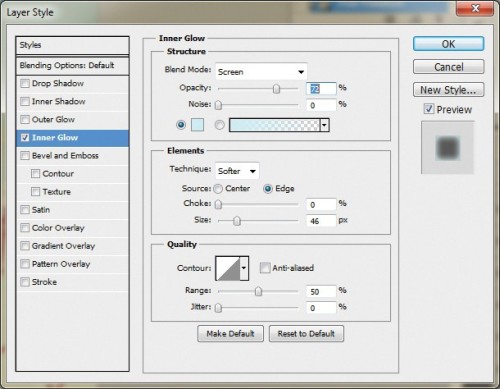
Шаг 9. На данном этапе я хотел сделать работу более естественной и живой, поэтому в неё необходимо было добавить какой-либо гармоничный элемент. Для этого я на бумаге сделал набросок текста, который впоследствии обработал в Иллюстраторе, а затем добавил в Фотошоп в качестве смарт-объекта.
Оригинал рисунка находиться в папке с исходниками под названием Silent_Spring_Drawing.jpg. Вам необходимо создать подобный текст любым доступным для вас способом.
Теперь добавьте к тексту стиль слоя Bevel and Emboss (Тиснение), для того чтобы придать ему объем. В результате текст стал похож на облака. Также я добавил стиль слоя Color Overlay (Наложение цвета), с цветом - #faf2dc.
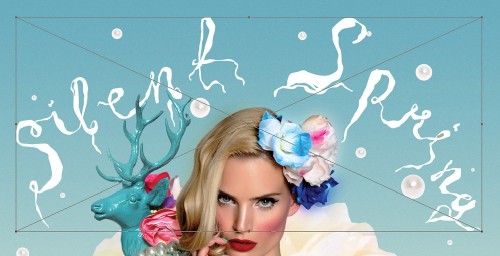
Шаг 10. После применения стилей буквы приобрели цвет и объем, осталось добавить тени. Для этого создайте новый слой выше слоя с текстом и кликните по миниатюре слоя с текстом, предварительно нажав клавишу Ctrl, чтобы загрузить выделение. Перейдите на новый слой, на панели инструментов выберите Brush Tool (B) (Кисть) с параметрами: мягкие края, цвет - серый, Opacity (Непрозрачность) 50%, Flow (Нажим) 30%. Опираясь на изображение ниже, выбранной кистью нарисуйте тень.
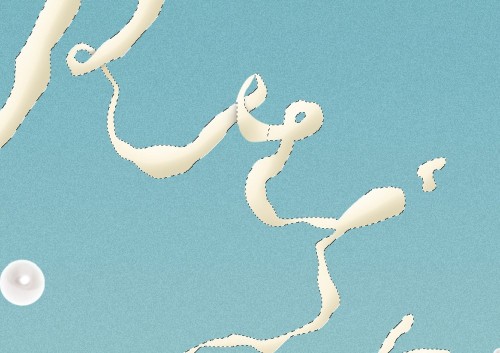
Шаг 11. Пришло время добавить за девушкой нимб. Как и текст, нимб вы можете нарисовать от руки. Нарисуйте его сами, отсканируйте и вставьте в наш документ или откройте файл Circlescan.jpg. Нимб мы будем создавать белого цвета, для этого инвертируйте цвета Image > Adjustment > Invert (Изображение - Коррекция - Инверсия) или Ctrl + I. Для слоя с нимбом установите режим наложения Screen (Экран), чтобы видимыми остались только нарисованные элементы. На мой взгляд, белый цвет получился слишком яркий, поэтому понизьте значение Opacity (Непрозрачность) для этого слоя до 80%.

Шаг 12. Нам осталось добавить маску девушке вокруг глаза и придать ей керамический вид. Инструментом Pen Tool (P) (Перо) в режиме Paths (Контур) создайте контур для маски.
Перейдите во вкладку Paths (Контуры) возле панели слоев. Нажмите Ctrl + клик по миниатюре контура, чтобы создать выделение. Перейдите на панель слоев, создайте новый слой и заполните его белым цветом Shift + F5.
После этого загрузите выделение для слоя с маской, перейдите на слой с девушкой и продублируйте выделенную часть Ctrl + J. Этот слой переместите выше слоя с маской белого цвета и, нажав Ctrl + Shift + U, обесцветьте его.
Загрузите выделение слоя со скопированной областью (самый верхний) и примените фильтр Filter > Blur > Gaussian Blur (Фильтр - Размытие - Размытие по Гауссу) со значением радиуса 5 пикселей.
Откройте окно уровней и переместите белый ползунок на значение 198. Выберите мягкую кисть с параметрами: цвет - #8b6952, Opacity (Непрозрачность) 40%, режим наложения - Multiply (Умножение) и нарисуйте тень от маски на лице девушки. Нарисовать тень легче всего, используя планшет, но если его у вас нет, то аккуратно нарисуйте тень мышкой.
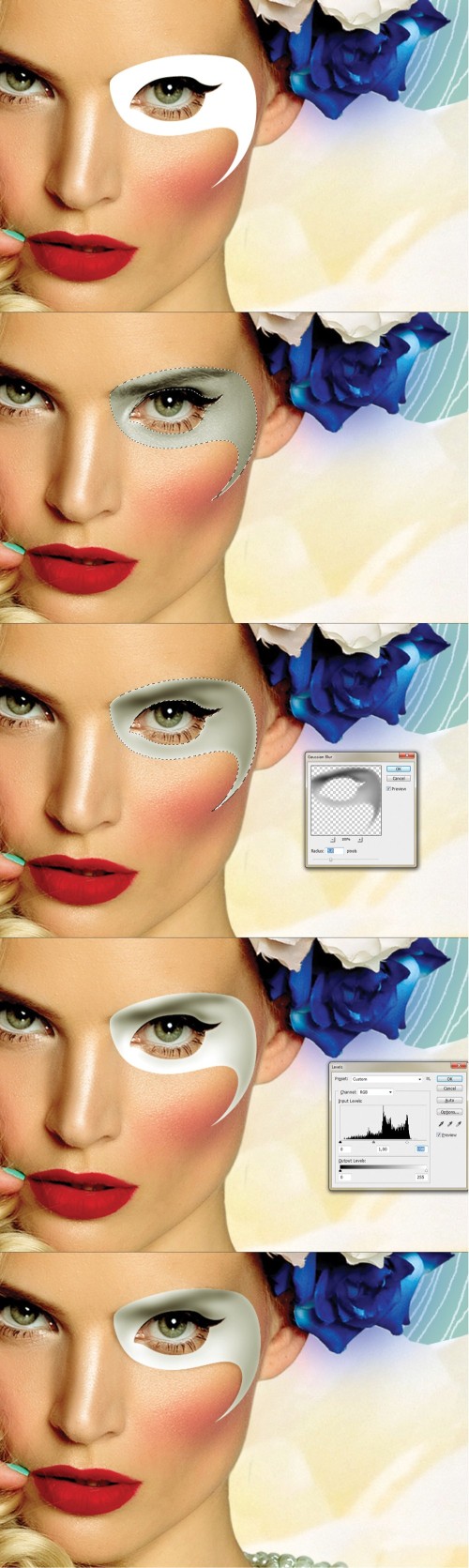
Шаг 13. В этом шаге мы будем создать для девушки перчатку с потеками краски. Повторите действия Шага 12 и создайте перчатку. Возьмите кисть с теми же настройкам, что и в Шаге 12 и добавьте тень на руку. Будьте внимательны, когда будете рисовать тень, обратите внимание - откуда падает свет.

Шаг 14. Откройте файл texture.jpg и вставьте в наш документ, на новый слой, поверх всех слоев. Для слоя с текстурой задайте режим наложения Soft Light (Мягкий свет). Мы добавили эту текстуру для того, чтобы все элементы сочетались друг с другом. Поиграйте с различными текстурами и режимами наложения, пока не достигните желаемого результата.
И в заключении добавьте корректирующий слой кривые Layer > New Adjustment Layer > Curves (Слои - Новый корректирующий слой - Кривые). Поместите его выше всех слоев. Выберите зеленую кривую и установите такие значения: Output (Выход) - 179, Input (Вход) - 169.
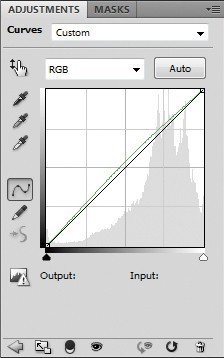
Конечный результат:

Ссылка на источник урока.










